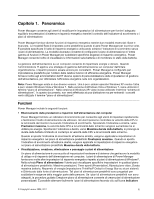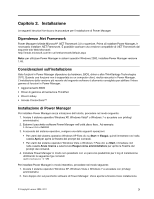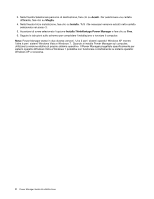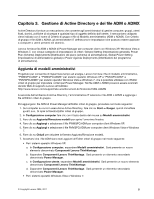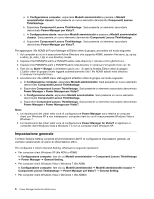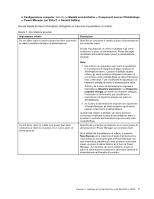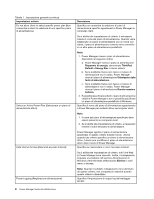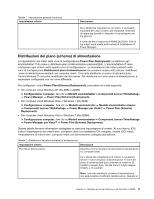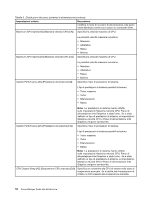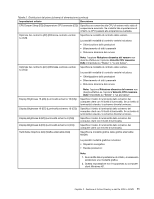Lenovo ThinkPad T500 (Italian) Power Manager Deployment Guide - Page 12
Impostazione generale, Per computer client Windows XP file ADM o ADMX
 |
View all Lenovo ThinkPad T500 manuals
Add to My Manuals
Save this manual to your list of manuals |
Page 12 highlights
a. In Configurazione computer, espandere Modelli amministrativi e passare a Modelli amministrativi classici. Sarà presente un nuovo elemento denominato Componenti Lenovo ThinkVantage. b. Espandere Componenti Lenovo ThinkVantage. Sarà presente un elemento secondario denominato Power Manager per Vista/7. c. In Configurazione utente, espandere Modelli amministrativi e passare a Modelli amministrativi classici. Sarà presente un nuovo elemento denominato Componenti Lenovo ThinkVantage. d. Espandere Componenti Lenovo ThinkVantage. Sarà presente un elemento secondario denominato Power Manager per Vista/7. Per aggiungere i file ADMX di Power Manager all'Editor criteri di gruppo, procedere nel modo seguente: 1. Sul computer su cui è in esecuzione Active Directory che supporta ADMX, estrarre i file admx_tp_xp.zip e admx_tp_vista_7.zip in una directory locale. 2. Copiare il file PWMGPO.admx e PMVGPO.admx nella directory C:\Windows\PolicyDefinitions. 3. Copiare il file PWMGPO.adml e PMVGPO.adml nella directory C:\Windows\PolicyDefinitions\en-US. 4. Fare clic su Start ➙ Esegui, e immettere gpedit.msc. Si apre la finestra Editor criteri di gruppo. L'Editor criteri di gruppo locale leggerà automaticamente tutti i file ADMX salvati nella directory C:\Windows\PolicyDefinitions. 5. Accertarsi che i file ADMX siano stati aggiunti all'Editor criteri di gruppo nel modo seguente: a. In Configurazione computer, espandere Modelli amministrativi. Sarà presente un nuovo elemento denominato Componenti Lenovo ThinkVantage. b. Espandere Componenti Lenovo ThinkVantage. Sarà presente un elemento secondario denominato Power Manager e Power Manager per Vista/7. c. In Configurazione utente, espandere Modelli amministrativi. Sarà presente un nuovo elemento denominato Componenti Lenovo ThinkVantage. d. Espandere Componenti Lenovo ThinkVantage. Sarà presente un elemento secondario denominato Power Manager e Power Manager per Vista/7. Note: 1. Le impostazioni dei criteri nella voce di configurazione Power Manager sono relative ai computer client con Windows XP e non interessano i computer client su cui è invece presente Windows Vista e Windows 7. 2. Le impostazioni dei criteri nella voce di configurazione Power Manager for Vista/7 si applicano a computer client Windows Vista e Windows 7 e non ai computer client Windows XP. Impostazione generale Il criterio General Setting consente all'amministratore dell'IT di configurare le impostazioni generali, ad esempio selezionando un piano di alimentazione attivo. Per configurare il criterio General Setting, effettuare le seguenti operazioni: • Per computer client Windows XP (file ADM o ADMX) In Configurazione computer, fare clic su Modelli amministrativi ➙ Componenti Lenovo ThinkVantage ➙ Power Manager ➙ General Setting. • Per computer client Windows Vista o Windows 7 (file ADM) In Configurazione computer, fare clic su Modelli amministrativi ➙ Modelli amministrativi classici ➙ Componenti Lenovo ThinkVantage ➙ Power Manager per Vista/7 ➙ General Setting. • Per computer client Windows Vista o Windows 7 (file ADMX) 6 Power Manager Guida alla distribuzione